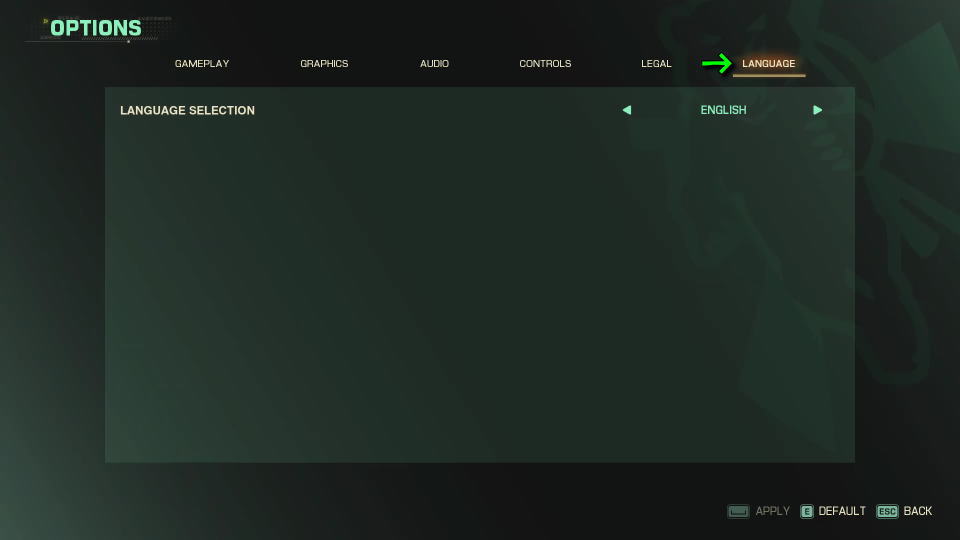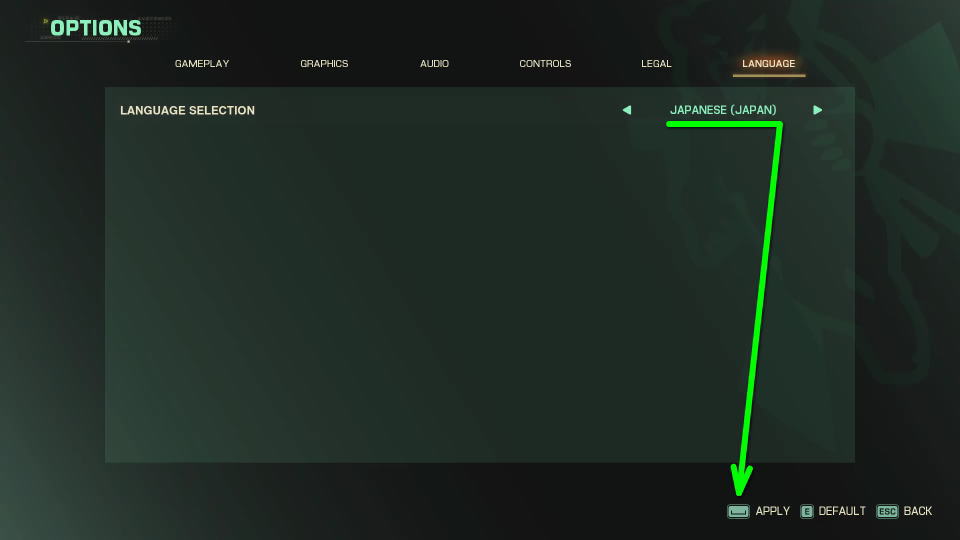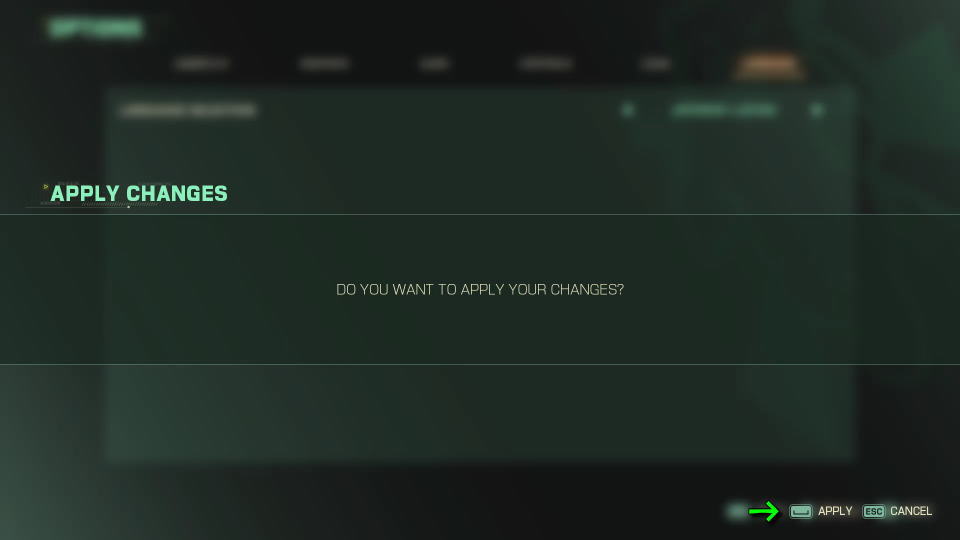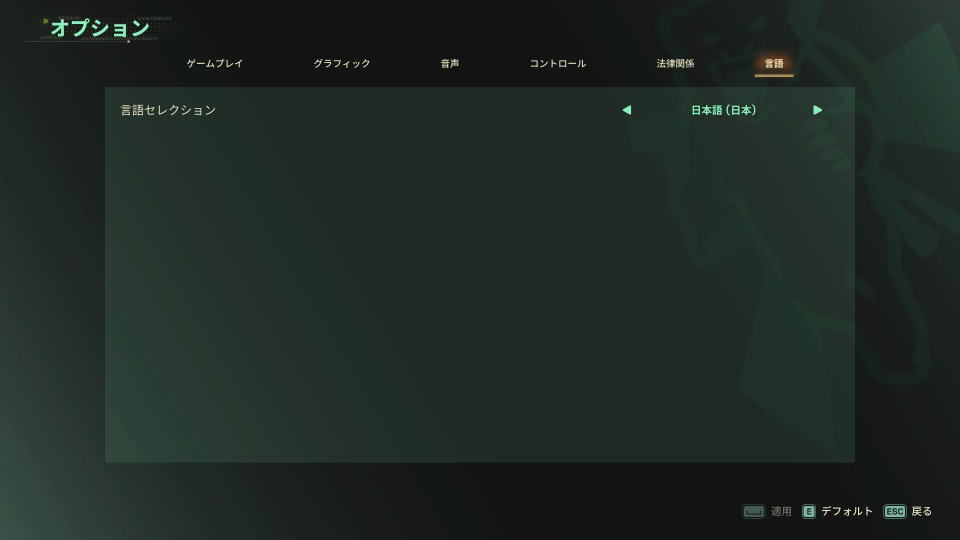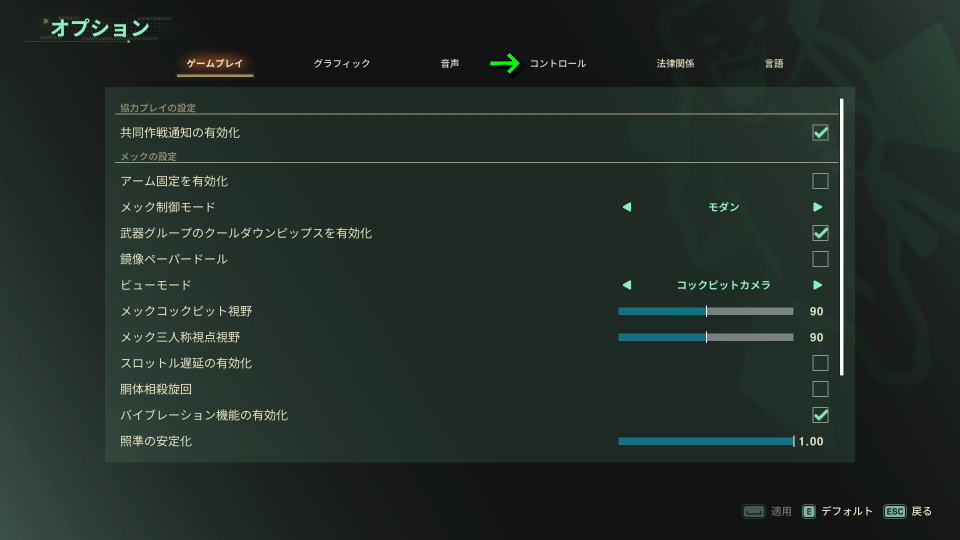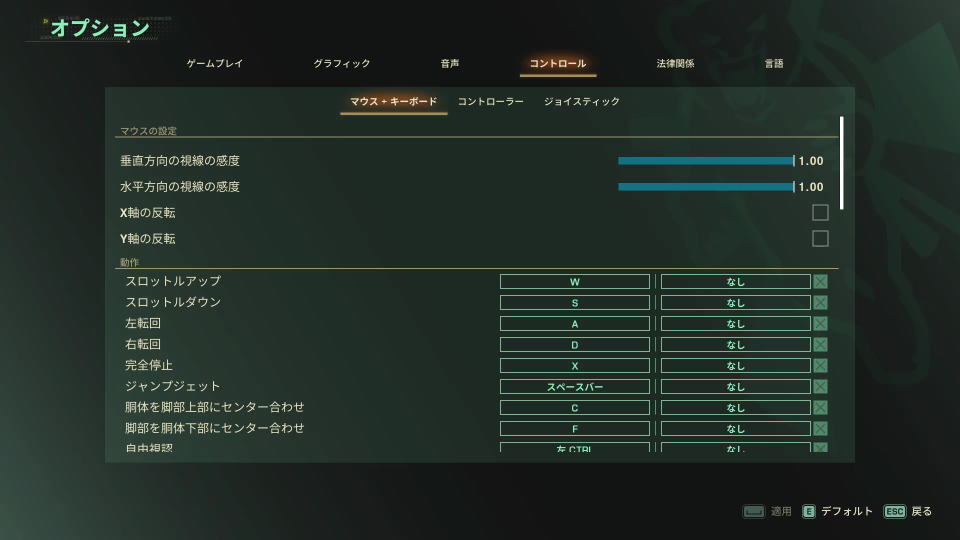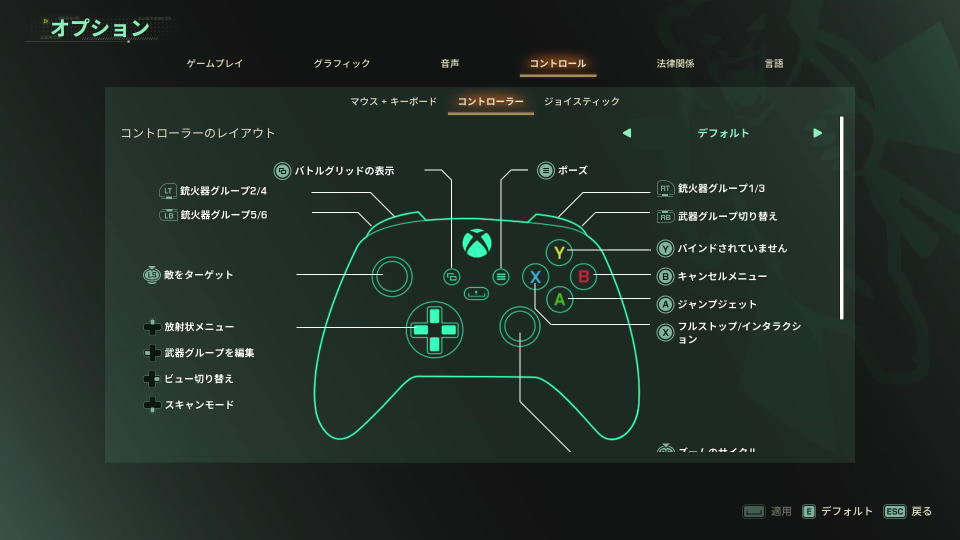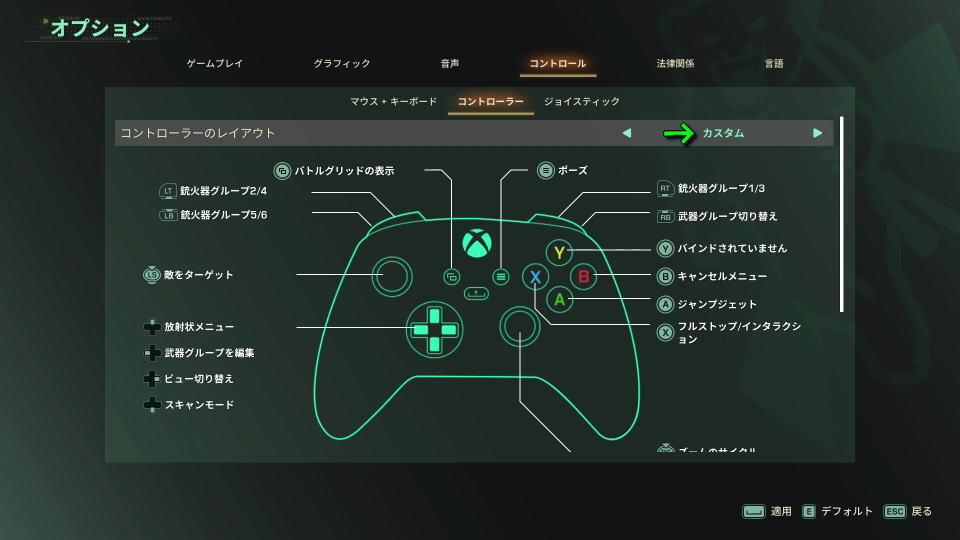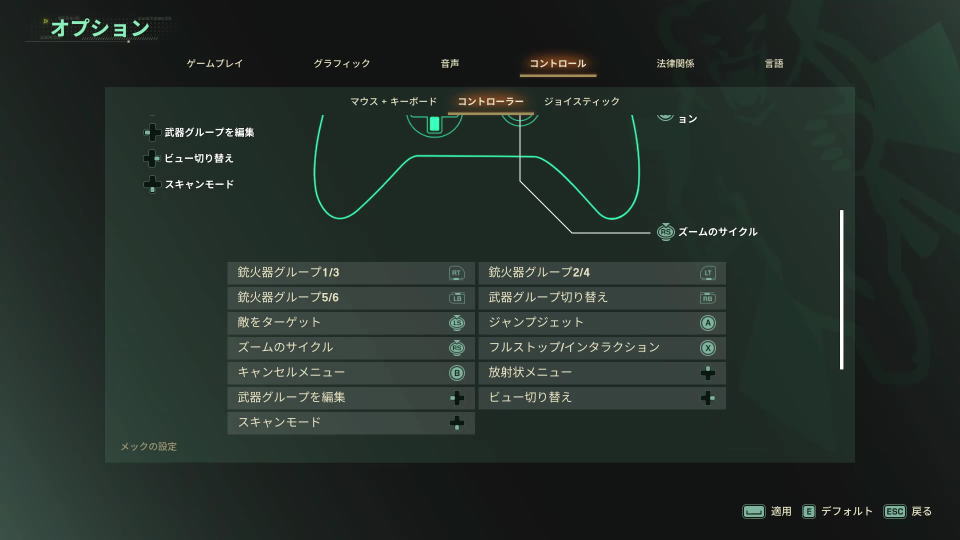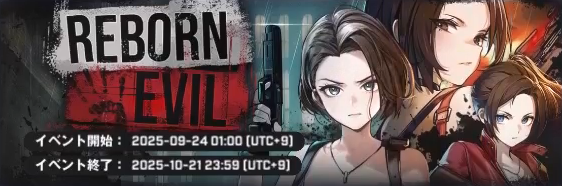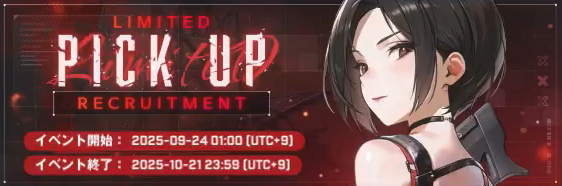5台のメックで構成された「Star」部隊を指揮し、ミッションや戦闘に挑戦していくMechWarrior 5: Clans。
今回の記事ではこの「MechWarrior 5: Clans」のキーボードや、コントローラーの設定について解説します。
MechWarrior 5: Clansを日本語化する方法
MechWarrior 5: Clansを日本語化するには、起動後のタイトルメニューから「OPTIONS」に進みます。
OPTIONSに移動したら、上部メニューで最も右側にある「LANGUAGE」を選択します。
LANGUAGEを開いたら、図示しているLANGUAGE SELECTIONから「JAPANESE(JAPAN)」を選び「APPLY」で確定します。
言語の確認画面が表示されたら、もう一度「APPLY」で確定します。
するとすぐに言語変更が反映され、ゲーム内のユーザーインターフェースが「日本語」へと変わります。
MechWarrior 5: Clansの操作を確認する方法
MechWarrior 5: Clansの操作を確認するには、日本語化済みのメニューから「オプション」に進みます。
オプションに移動したら、右側から3番目にある「コントロール」を選択します。
MechWarrior 5: Clansのキーボード設定
MechWarrior 5: Clansの「キーボード設定」です。
また右下のフォームに「任意の文字列」を入力すると、その文字が含まれる行のみ検索できます。
| 分類 | キーボード設定 | キー割り当て |
|---|---|---|
| [マウスの設定] | 垂直方向の視線の感度 | 1.00 |
| [マウスの設定] | 水平方向の視線の感度 | 1.00 |
| [マウスの設定] | X軸の反転 | オフ |
| [マウスの設定] | Y軸の反転 | オフ |
| [動作] | スロットルアップ | W |
| [動作] | スロットルダウン | S |
| [動作] | 左転回 | A |
| [動作] | 右転回 | D |
| [動作] | 完全停止 | X |
| [動作] | ジャンプジェット | Space |
| [動作] | 胴体を脚部上部にセンター合わせ | C |
| [動作] | 胴体を脚部下部にセンター合わせ | F |
| [動作] | 自由確認 | 左Ctrl |
| [動作] | スロットル最大開度 | Num 0 |
| [動作] | スロットル開度90% | Num 9 |
| [動作] | スロットル開度80% | Num 8 |
| [動作] | スロットル開度70% | Num 7 |
| [動作] | スロットル開度60% | Num 6 |
| [動作] | スロットル開度50% | Num 5 |
| [動作] | スロットル開度40% | Num 4 |
| [動作] | スロットル開度30% | Num 3 |
| [動作] | スロットル開度20% | Num 2 |
| [動作] | スロットル開度10% | Num 1 |
| [動作] | 編隊速度で移動 | G |
| [動作] | スロットル遅延切り替え | Num + |
| [動作] | MASC起動 | 左Alt |
| [動作] | MASC切り替え | K |
| [武器] | 重火器グループ1 | 1 |
| [武器] | 重火器グループ2 | 2 |
| [武器] | 重火器グループ3 | 3 |
| [武器] | 重火器グループ4 | 4 |
| [武器] | 重火器グループ5 | 5 |
| [武器] | 重火器グループ6 | 6 |
| [武器] | ズーム拡大 | ホイール上 |
| [武器] | ズーム縮小 | ホイール下 |
| [武器] | ズームのサイクル | L |
| [武器] | 敵をターゲット | R |
| [武器] | 次の敵をターゲット | T |
| [武器] | 前の敵をターゲット | Shift + T |
| [武器] | 味方をターゲット | Q |
| [武器] | 武器グループ編集 | M |
| [メック機能] | 接触 | E |
| [メック機能] | バトルグリッドの表示 | B |
| [メック機能] | メックパワー切り替え | P |
| [メック機能] | ナイトビジョン切り替え | N |
| [メック機能] | ビュー切り替え | V |
| [メック機能] | アーム固定 | 左Shift |
| [メック機能] | アーム固定切り替え | Z |
| [メック機能] | ECMモードのサイクル | J |
| [メック機能] | メック交代 | Y |
| [メック機能] | ラジアルメニュー切り替え | ホイールクリック |
| [メック機能] | スキャンモード切り替え | Tab |
| [メック機能] | メックオーバーライド切り替え | O(オー) |
| [メック機能] | スターへ指令 / 本機のターゲットを攻撃せよ | F1 |
| [メック機能] | スターメイト1へ指令 / 本機を軸に編隊せよ | F2 |
| [メック機能] | スターメイト2へ指令 / ロケーションに移動せよ | F3 |
| [メック機能] | スターメイト3へ指令 / 射撃停止切り替え | F4 |
| [メック機能] | スターメイト4へ指令 / 修理ベイを使用 | F5 |
| [メック機能] | ECMの切り替え | F6 |
| [メック機能] | オーダーのキャンセル | Esc |
MechWarrior 5: Clansのコントローラー設定
MechWarrior 5: Clansの「コントローラー設定」です。
コントローラーのレイアウトには「デフォルト・代替構成1・代替構成2・カスタム」の4種類があります。
| コントローラー設定 | DUALSHOCK 4 | Xbox |
|---|---|---|
| バトルグリッドの表示 | SHARE | ビュー |
| 重火器グループ2 / 4 | L2 | LT |
| 重火器グループ5 / 6 | L1 | LB |
| 敵をターゲット | L3 | L3 |
| 放射状メニュー | 方向キー上 | 方向パッド上 |
| 武器グループを編集 | 方向キー左 | 方向パッド左 |
| ビュー切り替え | 方向キー右 | 方向パッド右 |
| スキャンモード | 方向キー下 | 方向パッド下 |
| ポーズ | OPTIONS | メニュー |
| 重火器グループ1 / 3 | R2 | RT |
| 武器グループ切り替え | R1 | RB |
| キャンセルメニュー | ○ | B |
| ジャンプジェット | × | A |
| フルストップ / インタラクション | □ | X |
| ズームのサイクル | R3 | R3 |
さらにカスタムに指定した場合は、
その下部の画面でボタン割り当ての変更が可能です。
補足としてXbox Game Pass版では、普段利用しているDUALSHOCK 4が反応しませんでした。
Xbox Game Passの価格を見る
Game Pass Ultimateは2025年10月1日から、従来の約2倍となる「2,750円」に価格改定されました。
-

-
Xbox Game Pass がアップデート: Essential、Premium、Ultimate プランのご紹介 - Xbox Wire Japan
これまで以上にプレイヤーのプレイスタイルに寄り添う 3 つの新しい Game Pass プランをご紹介します
続きを見る
今価格改定前の「1,450円」で使えるのは、Amazonだけです。
過去の記事
-

-
【Game Pass】お得に変換する方法【Ultimate】
新作を発売日からプレイでき、クラウドを含めた豊富なゲームが遊び放題になるXbox Game Pass Ultimate。
今回の記事では下位のXbox Game Pass Coreを、上位の「Xbox Game Pass Ultimate」へお得に変換します。続きを見る
公式サイト:MechWarrior 5: Clans
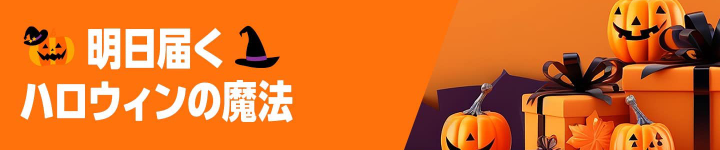
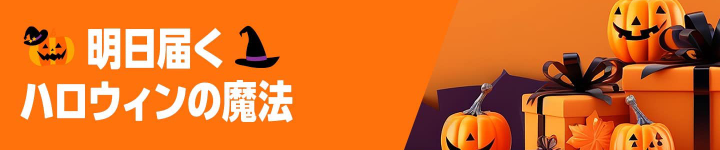
🛒人気の商品が日替わりで登場。毎日お得なタイムセール
📖500万冊の電子書籍が読み放題。Kindle Unlimited
🎵高音質な空間オーディオを体験しよう。Amazon Music Unlimited
🎧移動中が学習時間。Audible 30日間無料体験キャンペーン
📕毎日無料で読めるマンガアプリ「Amazon Fliptoon」